Връзка със смартфон чрез Camera Connect
- Инсталиране на Camera Connect в смартфон
- Свързване към Bluetooth-съвместим смартфон чрез Wi-Fi
- Функции на Camera Connect
- Отмяна на сдвояването
- Wi-Fi връзка без използване на Bluetooth
- Общи предпазни мерки за връзка със смартфон чрез Camera Connect
Инсталиране на Camera Connect в смартфон
Специалното приложение Camera Connect (безплатно) трябва да бъде инсталирано в смартфона с Android или iOS.
- Приложението Camera Connect може да бъде инсталирано от Google Play или App Store. Можете също така да отворите връзки към приложението в Google Play или App Store чрез QR код, показан в ръководството с инструкции, доставено с фотоапарата.
Забележка
- За информация относно поддържаните от Camera Connect операционни системи вижте сайта за изтегляне на Camera Connect.
- Примерните екрани и други подробности в това ръководство може да се различават от действителните елементи на потребителския интерфейс след актуализиране на фърмуера на фотоапарата или актуализиране на Camera Connect, Android или iOS.
Свързване към Bluetooth-съвместим смартфон чрез Wi-Fi
Изпълнете стъпките по-долу, за да установите Wi-Fi връзка между фотоапарата и смартфон, поддържащ Bluetooth технология с ниско потребление на енергия (наричана по-долу „Bluetooth“), и да съхранявате изображения от фотоапарата в смартфона чрез приложението Camera Connect.
-
Стъпки чрез смартфона (1)
Включете функциите Bluetooth и Wi-Fi от екрана с настройки на смартфона. Обърнете внимание, че сдвояването с фотоапарата не е възможно чрез екрана с Bluetooth настройки на смартфона.
-
Стъпки чрез фотоапарата (1)
За да се свържете към смартфон, с който сте се свързвали по-рано, просто включете фотоапарата и стартирайте Camera Connect.
-
Изберете [
: Wi-Fi/Bluetooth connection/
: Wi-Fi/Bluetooth връзка].
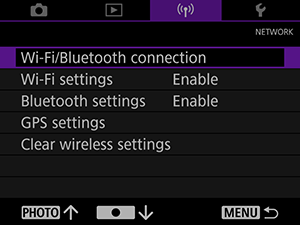
-
Изберете [
Connect to smartphone/
Свързване към смартфон].
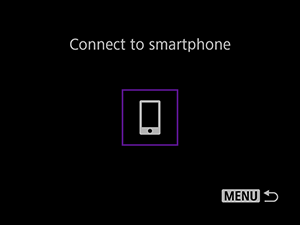
-
Изберете [Add a device to connect to/Добавяне на устройство за свързване].
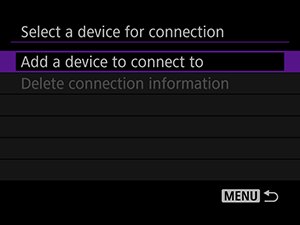
-
Натиснете
.
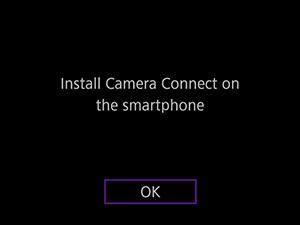
- Инсталирайте Camera Connect в смартфона и изберете [OK].
-
Изберете [Pair via Bluetooth/Сдвояване чрез Bluetooth].
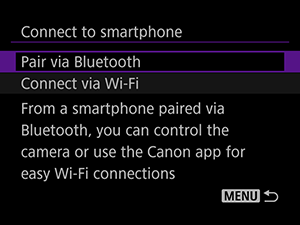
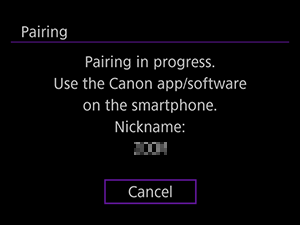
- За да сдвоите фотоапарата с друг смартфон, различен от текущо сдвоения, изберете [OK] в екрана по-долу.
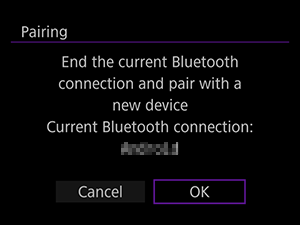
-
-
Стъпки чрез смартфона (2)
-
Стартирайте Camera Connect.

-
Докоснете името на фотоапарата за сдвояване.
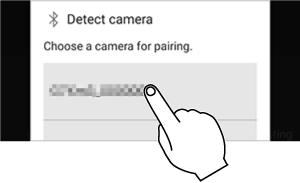
- За Android преминете към Стъпки чрез фотоапарата (2).
-
Докоснете [Pair/Сдвояване] (само за iOS).
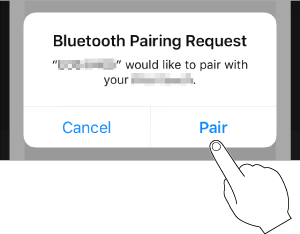
-
-
Стъпки чрез фотоапарата (2)
-
Изберете [OK].
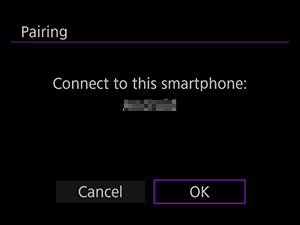
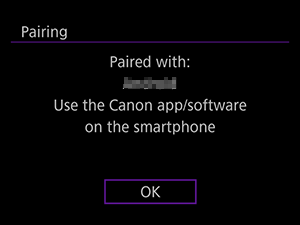
-
-
Стъпки чрез смартфона (3)
-
След като на екрана се изведе [Pairing complete/Сдвояването е завършено], докоснете [OK].
-
В Camera Connect докоснете [Images on camera/Изображения от фотоапарата].
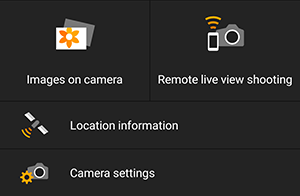
- Изберете [Join/Присъедини], когато се изведе съобщение за потвърждаване на свързването с фотоапарата.
- Изображенията от фотоапарата се показват на екрана на смартфона веднага след установяване на Wi-Fi връзката. На дисплея на фотоапарата се извежда [Wi-Fi on/Wi-Fi вкл.].
-
Изберете изображения и ги съхранете в смартфона.
Внимание
- Bluetooth връзката консумира енергия от батерията на фотоапарата.
-
Функции на Camera Connect
-
Images on camera/Изображения във фотоапарата
- Преглед или изтриване на изображения.
- Съхраняване на изображения в смартфон.
-
Remote live view shooting/Отдалечено снимане в режим Live View
- Позволява дистанционно снимане чрез наблюдение на изображение в реално време на екрана на смартфона
-
Location information/Информация за местоположение
- Не се поддържа с този фотоапарат. За подробности за добавяне на геолокационни данни вижте GPS настройки.
-
Camera settings/Настройки на фотоапарата
- Настройките на фотоапарата могат да бъдат променяни.
Отмяна на сдвояването
Отменете сдвояването със смартфон, както е описано по-долу.
-
Изберете [
: Wi-Fi/Bluetooth connection/
: Wi-Fi/Bluetooth връзка].
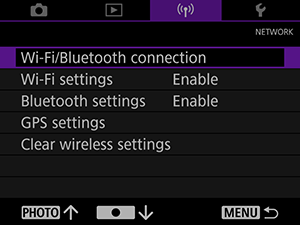
-
Изберете [
Connect to smartphone/
Свързване към смартфон].
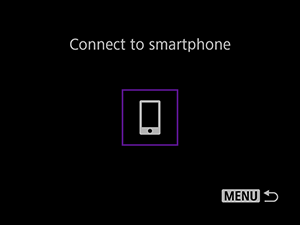
-
Изберете [Delete connection information/Изтриване на информацията за връзка].
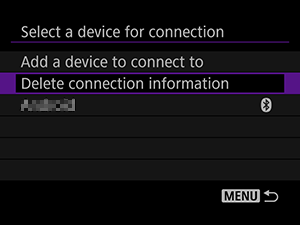
-
Изберете смартфона, с който искате да преустановите сдвояването.
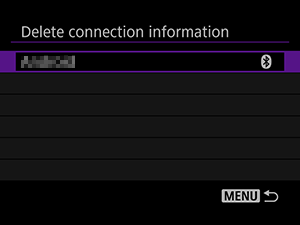
- Смартфоните, които в момента са сдвоени с фотоапарата, са обозначени с [
].
- Смартфоните, които в момента са сдвоени с фотоапарата, са обозначени с [
-
Изберете [OK].
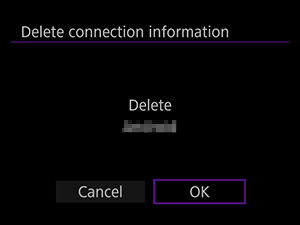
-
Изтрийте информацията за фотоапарата, запаметена в смартфона.
- В менюто за Bluetooth настройки на смартфона изтрийте информацията за фотоапарата, запаметена в смартфона.
Wi-Fi връзка без използване на Bluetooth
Свързването чрез Wi-Fi към смартфони без Bluetooth функция се извършва по посочения по-долу начин.
-
Стъпки чрез фотоапарата (1)
-
Изберете [
: Wi-Fi/Bluetooth connection/
: Wi-Fi/Bluetooth връзка].
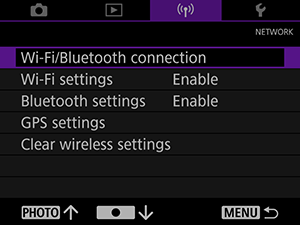
-
Изберете [
Connect to smartphone/
Свързване към смартфон].
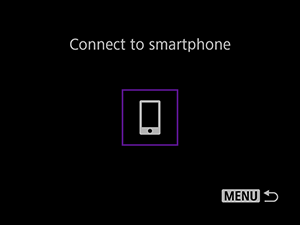
-
Изберете [Add a device to connect to/Добавяне на устройство за свързване].
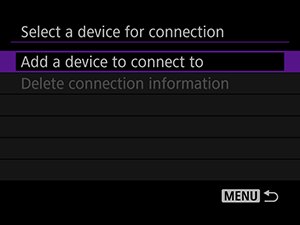
-
Натиснете
.
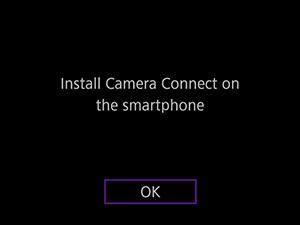
- Инсталирайте Camera Connect в смартфона и изберете [OK].
-
Изберете [Connect via Wi-Fi/Свързване чрез Wi-Fi].
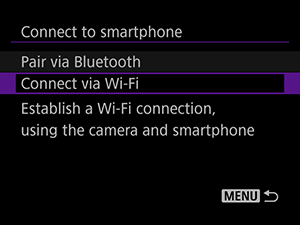
-
Проверете SSID и паролата.
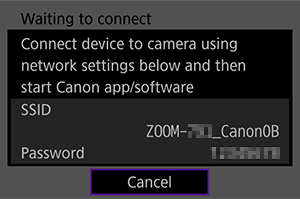
-
-
Стъпки чрез смартфона
-
Използвайте смартфона, за да установите Wi-Fi връзка.
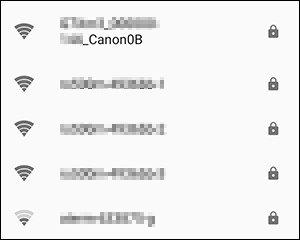
- Активирайте Wi-Fi функцията на смартфона и след това изберете SSID (име на мрежа) името, което сте проверили на стъпка 6.
- За парола въведете паролата, която сте проверили на стъпка 6.
-
Стартирайте Camera Connect и докоснете фотоапарата, с който да се свържете чрез Wi-Fi.
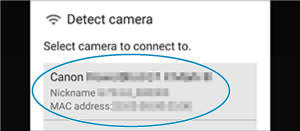
- В изведения екран докоснете фотоапарата, с който да се свържете чрез Wi-Fi.
-
-
Стъпки чрез фотоапарата (2)
-
Изберете [OK].
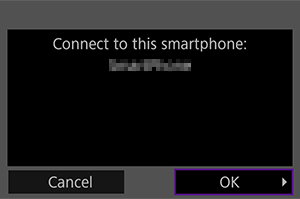
- На дисплея на фотоапарата се извежда [
Wi-Fi on/
Wi-Fi вкл.].
- Основният прозорец на Camera Connect се показва на екрана на смартфона.
- На дисплея на фотоапарата се извежда [
-
Общи предпазни мерки за връзка със смартфон чрез Camera Connect
Внимание
- Някои функции не са достъпни чрез Wi-Fi комуникация.
- При отдалечено снимане скоростта на AF може да се намали.
- В зависимост от състоянието на комуникацията, показването на изображение или освобождаването на затвора може да се извършват по-бавно от обикновено.
Забележка
- Когато е установена Wi-Fi връзка, е препоръчително изключване на функцията за пестене на енергия на смартфона.